Как загрузить собственный ISO-образ через IPKVM-доступ на выделенных серверах AlexHost
При управлении мощными выделенными серверами крайне важно иметь полный контроль над установкой операционной системы и инструментами управления оборудованием. В AlexHost мы предоставляем нашим клиентам доступ к IPKVM (IP-based Keyboard, Video, and Mouse) для всех выделенных серверов, включая полный контроль на уровне BIOS и возможность загрузить и установить пользовательский ISO-образ по вашему выбору.
Хотя IPKVM доступен на каждом сервере AlexHost, данное руководство посвящено конфигурациям на базе платформ с двумя процессорами (2xCPU), где эта функциональность наиболее часто используется для сложных сред виртуализации, пользовательских гипервизоров или задач развертывания ОС.
Что такое образ ISO?
ISO-образ – это один файл, представляющий собой целый оптический диск – чаще всего загрузочный установочный носитель, такой как программа установки операционной системы (Linux, Windows или BSD).
Он содержит все файлы, папки и загрузочные данные, необходимые для установки или запуска системы, что делает его идеальным форматом для удаленной установки и пользовательского развертывания.
Системные администраторы и разработчики используют ISO-образы для:
- Установки пользовательской ОС или гипервизора (например, Proxmox, VMware ESXi или FreeBSD);
- Развертывания предварительно сконфигурированных сред для тестирования или производства;
- Создание согласованных системных установок на нескольких серверах;
- Переустановка операционной системы без физического доступа к оборудованию.
Что такое IPKVM-доступ?
ДоступIPKVM (Internet Protocol Keyboard, Video, Mouse) – это интерфейс удаленного управления оборудованием, который позволяет вам напрямую взаимодействовать с выделенным сервером, как если бы вы физически сидели перед ним.
С помощью IPKVM вы можете:
- Просматривать изображение на экране вашего сервера в режиме реального времени;
- Получить доступ к BIOS и изменить низкоуровневые настройки оборудования;
- Монтировать ISO-образ непосредственно с локального компьютера или с удаленного URL;
- Переустанавливать или восстанавливать операционную систему, не прибегая к помощи сетевых инструментов;
- Управлять сервером, даже если сетевая конфигурация или ОС не работают.
По сути, IPKVM преодолевает разрыв между физическим и удаленным доступом, обеспечивая внеполосный контроль над выделенным оборудованием.
Цена и доступность
Доступ к IPKVM включен в качестве дополнительной платной функции для выделенных серверов AlexHost и стоит 10 евро.
После подключения вы получите уникальные учетные данные, позволяющие безопасно подключаться к интерфейсу IPKVM непосредственно из клиентской зоны или по предоставленной ссылке.
Эта функция обеспечивает:
- Полный доступ на уровне BIOS
- Возможность установки пользовательского ISO
- Возможность удаленной установки и переустановки
- Полный контроль при настройке и восстановлении системы
Все серверы с двумя процессорами включают автоматическую инициализацию IPKVM, что позволяет начать процесс установки на основе ISO практически сразу после активации.
Как это работает – концепция
При активации IPKVM-доступа для вашего сервера вы получаете прямую связь с контроллером управления базовой платой (BMC) – специализированным чипом, отвечающим за удаленное администрирование.
С помощью веб-консоли KVM вы можете смонтировать ISO-файл с локальной машины, сетевого ресурса или удаленного URL.
После монтирования сервер воспринимает этот ISO как физический диск, вставленный в локальный привод, позволяя загрузиться с него и выполнить любую стандартную процедуру установки.
Такой подход обеспечивает полную гибкость и независимость от автоматизированных шаблонов установки AlexHost, предоставляя вам полную свободу действий при настройке системы.
Для наших платформ HP, в частности, серверов, оснащенных двумя процессорами, такими как 2x Intel® Xeon® E5-2680 v2, 2x Intel® Xeon® E5-2690 v2, 2x Intel® Xeon® E5-2620 v3, 2x Intel® Xeon® E5-2699 v3 и 2x Intel® Xeon® E5-2690 v4, процесс начинается с доступа к удаленной консоли, предоставляемой в клиентской зоне AlexHost. Этот интерфейс позволяет управлять сервером на уровне BIOS и монтировать ISO-образы в качестве виртуальных носителей. Открыв Remote Console, выберите опцию HTML5 Console и запустите ее в браузере. Интерфейс HTML5 обеспечивает бесшовную и независимую от платформы работу, исключая необходимость использования Java или других плагинов, и позволяет управлять сервером с помощью клавиатуры, видео и мыши в режиме реального времени.
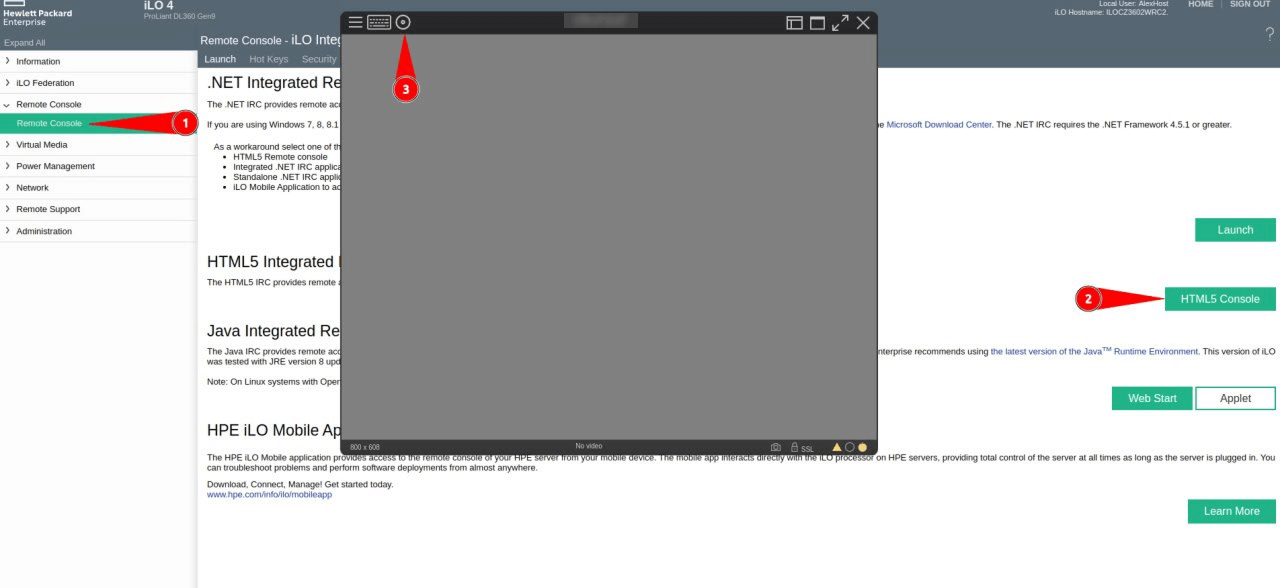
После запуска консоли HTML5 вы получаете возможность монтировать ISO-образ непосредственно с локальной машины или из сети. После этого сервер воспринимает ISO-образ как физический диск, вставленный локально, позволяя вам начать установку, переустановку или любые необходимые задачи по восстановлению системы – все под вашим полным контролем.
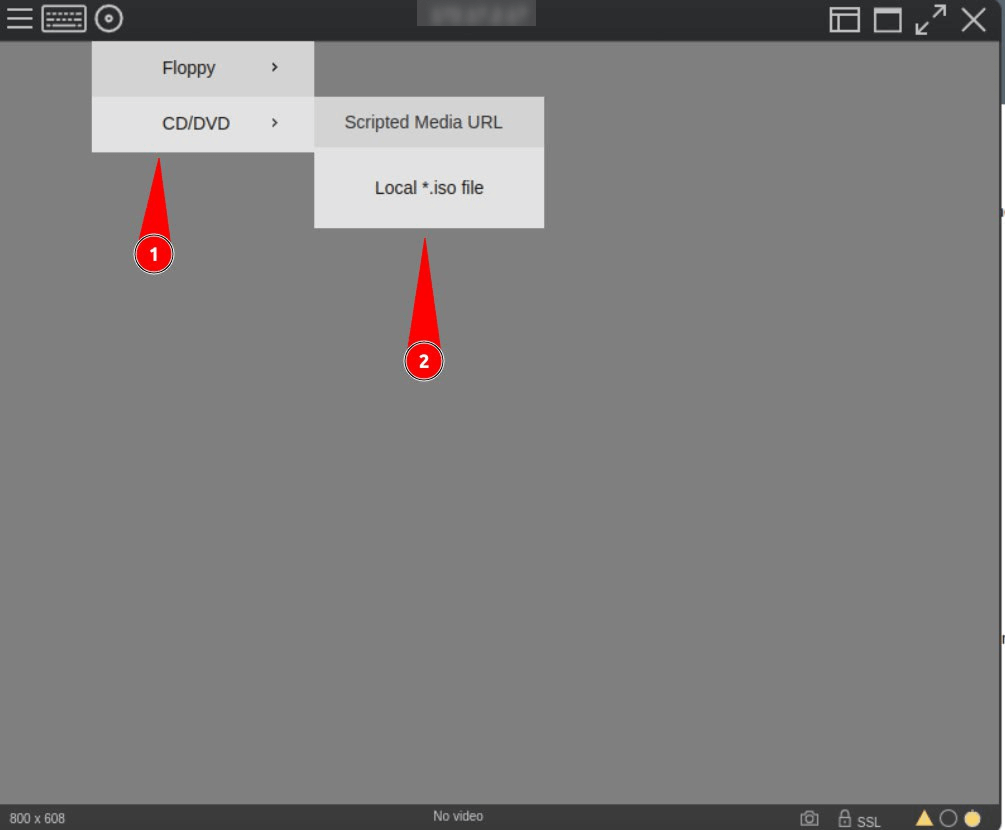
Вот как этот процесс происходит на наших выделенных платформах на базе DELL, которые оснащены высокопроизводительными конфигурациями с двумя процессорами, такими как 2x Intel® Xeon® E5-2680 v2, 2x Intel® Xeon® E5-2690 v2, 2x Intel® Xeon® E5-2620 v3, 2x Intel® Xeon® E5-2699 v3 и 2x Intel® Xeon® E5-2690 v4. Эти серверы предназначены для требовательных рабочих нагрузок, виртуализации или крупных хостинговых проектов, и все они поставляются с полным IPKVM-доступом для удаленного управления и установки пользовательской ОС.
Для начала вам нужно открыть панель IPKVM, связанную с вашим выделенным сервером. Эта панель дает вам прямой доступ к интерфейсу сервера на аппаратном уровне, как будто вы физически находитесь перед машиной. На панели нажмите кнопку Launch, чтобы запустить удаленную консоль. Как только откроется окно консоли, вы получите полный контроль – вы сможете наблюдать за процессом загрузки, получить доступ к BIOS или установить любую пользовательскую операционную систему.
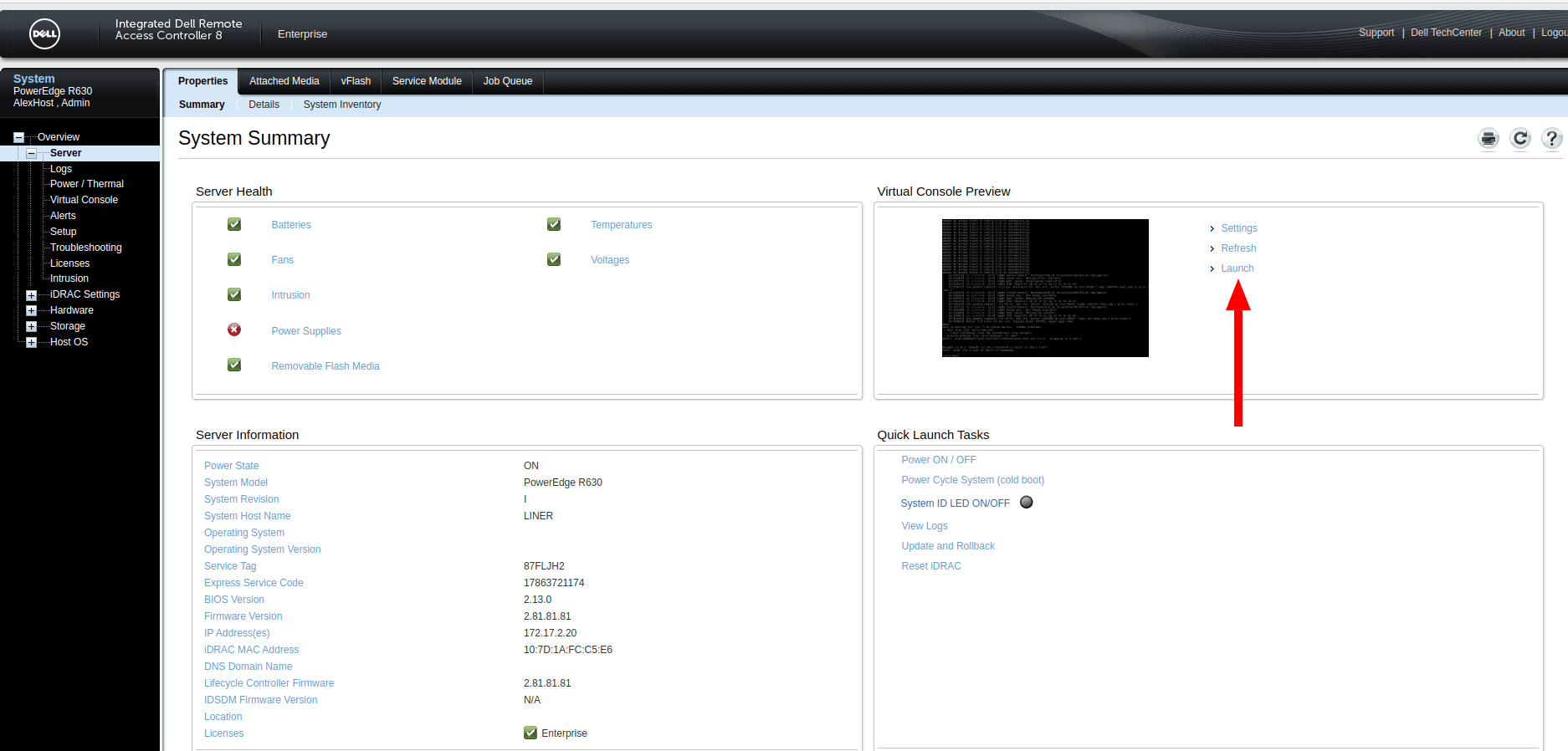
Далее перейдите в раздел ” Виртуальный носитель “, выберите “Выбрать файл” и загрузите ISO-образ. Этот ISO-файл будет смонтирован как виртуальный диск на сервере, что сделает его доступным для загрузки. После успешного прикрепления образа нажмите F11 во время последовательности загрузки (как показано в следующем шаге этого руководства), чтобы войти в диспетчер загрузки.
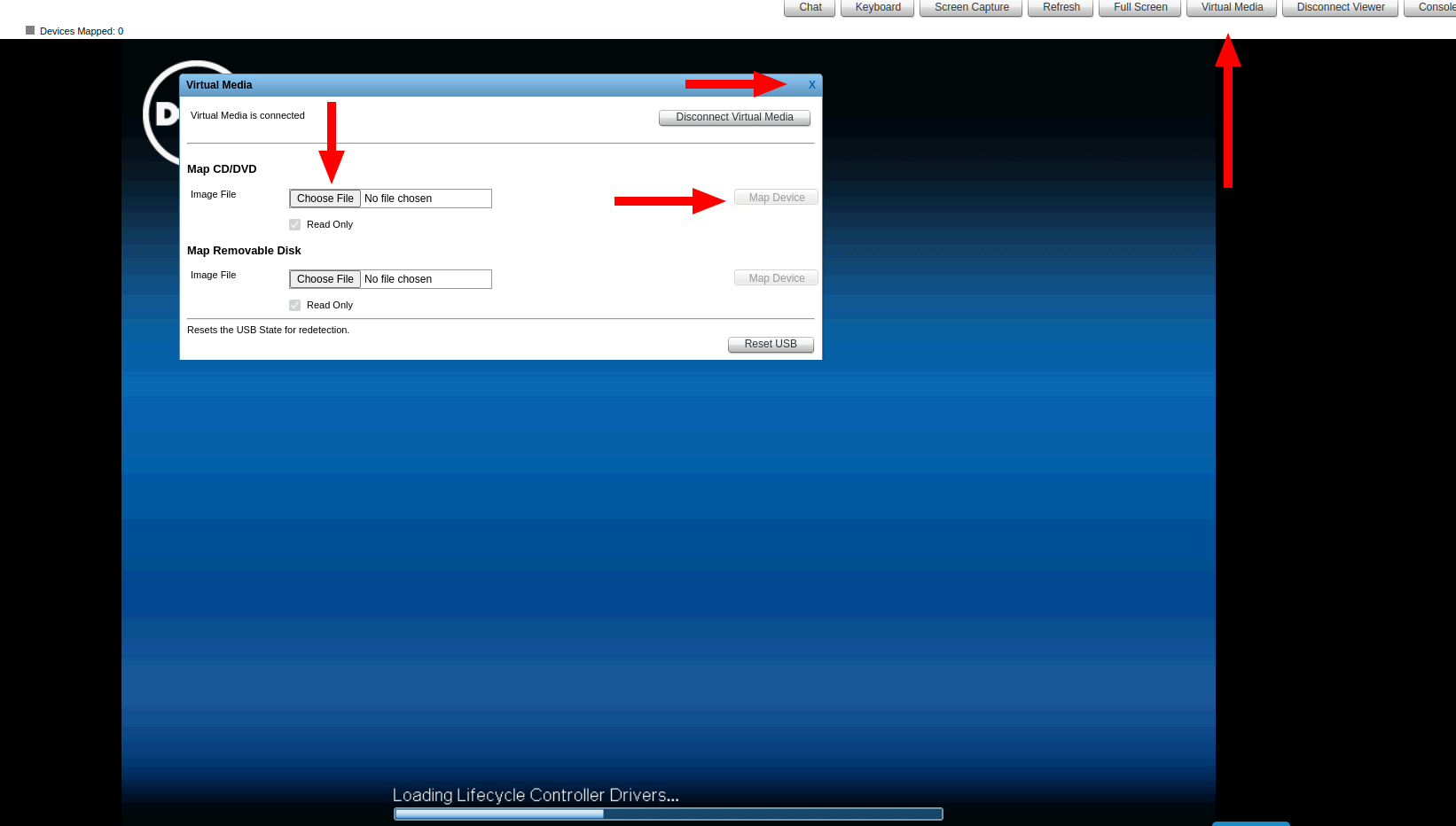
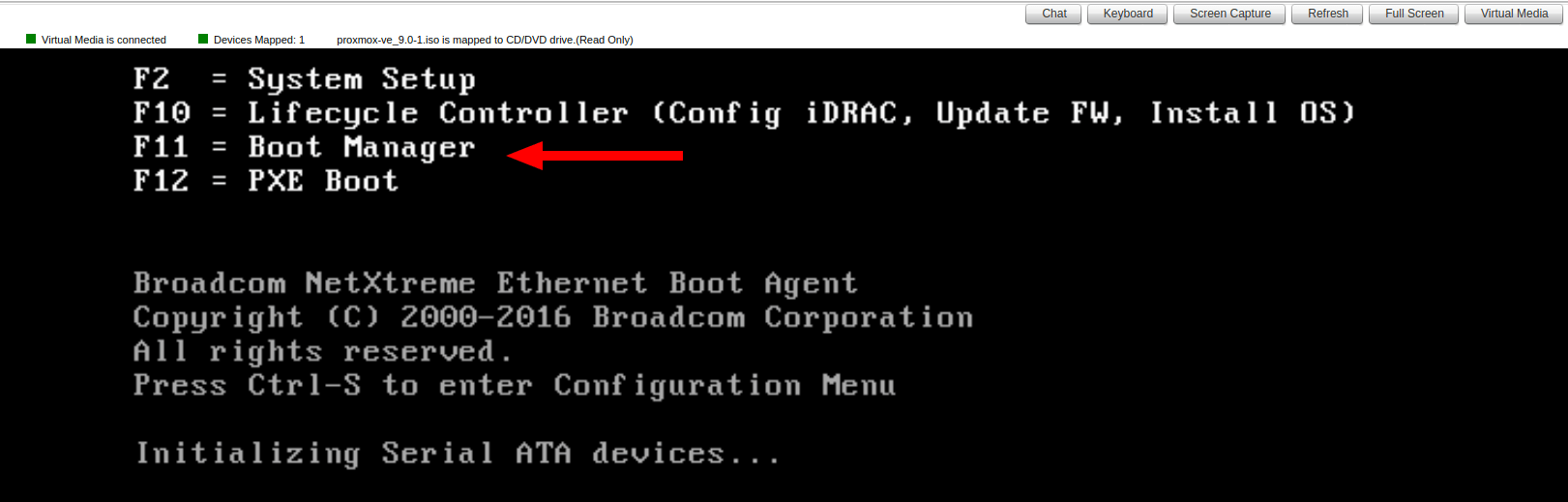
В нем выберите One-Shot BIOS Boot Menu – это позволит вам выбрать конкретное устройство для загрузки в текущем сеансе. В списке доступных вариантов загрузки выберите виртуальный диск, содержащий загруженный ISO. После подтверждения сервер немедленно загрузится с этого образа, что позволит вам начать установку или настройку выбранной вами операционной системы непосредственно через интерфейс IPKVM.
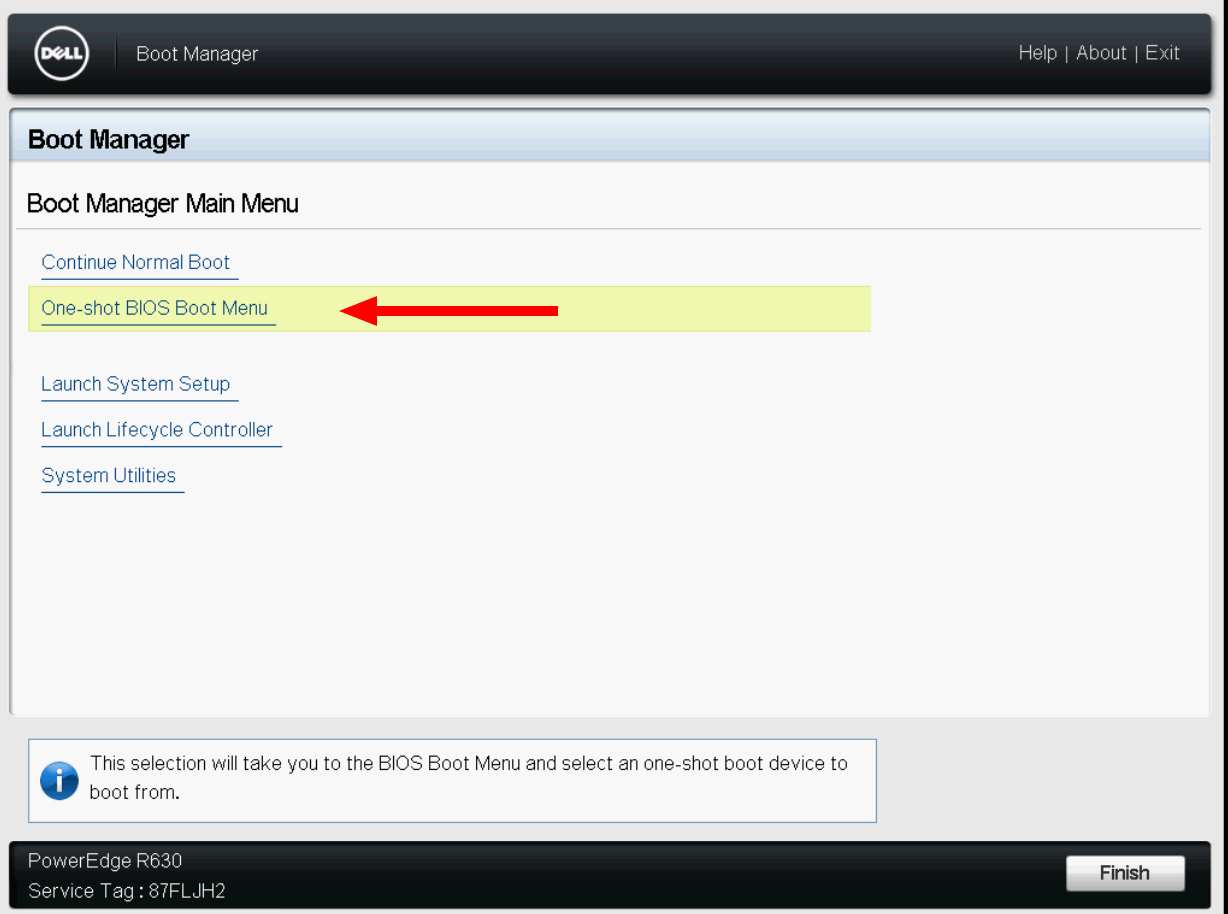

Этот метод обеспечивает полную гибкость для системных администраторов, которые предпочитают развертывать пользовательские среды, выполнять ручную настройку ОС или использовать специализированные дистрибутивы, недоступные в списке автоматической установки.







